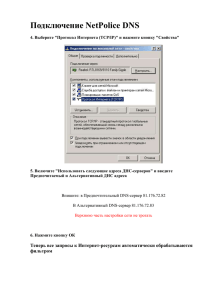Учет давальческого сырья (позиция заказчика). Изготовление
advertisement
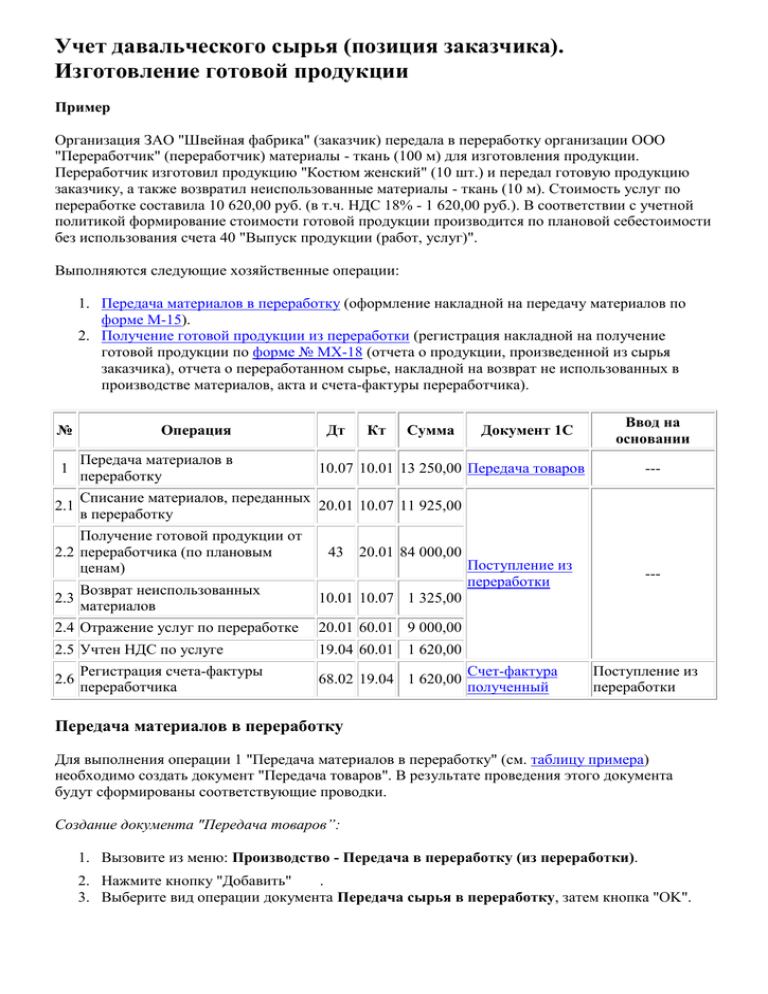
Учет давальческого сырья (позиция заказчика). Изготовление готовой продукции Пример Организация ЗАО "Швейная фабрика" (заказчик) передала в переработку организации ООО "Переработчик" (переработчик) материалы - ткань (100 м) для изготовления продукции. Переработчик изготовил продукцию "Костюм женский" (10 шт.) и передал готовую продукцию заказчику, а также возвратил неиспользованные материалы - ткань (10 м). Стоимость услуг по переработке составила 10 620,00 руб. (в т.ч. НДС 18% - 1 620,00 руб.). В соответствии с учетной политикой формирование стоимости готовой продукции производится по плановой себестоимости без использования счета 40 "Выпуск продукции (работ, услуг)". Выполняются следующие хозяйственные операции: 1. Передача материалов в переработку (оформление накладной на передачу материалов по форме М-15). 2. Получение готовой продукции из переработки (регистрация накладной на получение готовой продукции по форме № МХ-18 (отчета о продукции, произведенной из сырья заказчика), отчета о переработанном сырье, накладной на возврат не использованных в производстве материалов, акта и счета-фактуры переработчика). № Операция 1 Передача материалов в переработку 2.1 Дт Кт Сумма Ввод на основании 10.07 10.01 13 250,00 Передача товаров --- Списание материалов, переданных 20.01 10.07 11 925,00 в переработку Получение готовой продукции от 2.2 переработчика (по плановым ценам) 43 20.01 84 000,00 Возврат неиспользованных 2.3 материалов 10.01 10.07 1 325,00 2.4 Отражение услуг по переработке 20.01 60.01 9 000,00 2.5 Учтен НДС по услуге 19.04 60.01 1 620,00 2.6 Документ 1С Регистрация счета-фактуры переработчика 68.02 19.04 1 620,00 Поступление из переработки Счет-фактура полученный --- Поступление из переработки Передача материалов в переработку Для выполнения операции 1 "Передача материалов в переработку" (см. таблицу примера) необходимо создать документ "Передача товаров". В результате проведения этого документа будут сформированы соответствующие проводки. Создание документа "Передача товаров”: 1. Вызовите из меню: Производство - Передача в переработку (из переработки). 2. Нажмите кнопку "Добавить" . 3. Выберите вид операции документа Передача сырья в переработку, затем кнопка "OK". Заполнение шапки документа "Передача товаров" (рис. 2): 1. В поле Склад выберите склад, с которого будут передаваться материалы в переработку. 2. В поле Контрагент выберите переработчика из справочника "Контрагенты". 3. В поле Договор выберите договор с переработчиком. Внимание! В окне выбора договора отображаются только те договоры, которые имеют вид договора С поставщиком (рис. 3). Рис. 2 Рис. 3 Заполнение закладки "Товары" документа "Передача товаров" (рис. 4): На закладке "Товары" вводятся данные по материалам, передаваемым в переработку: наименование, количество, а также указывается счет учета, на котором материалы числились, и счет учета материалов, на котором они будут учитываться после передачи в переработку. 1. Нажмите кнопку "Добавить" на закладке Товары. 2. В поле Номенклатура выберите передаваемый в переработку материал (выбор производится из справочника "Номенклатура"). 3. В поле Количество укажите количество передаваемого в переработку материала. 4. Поле Счет учета заполняется автоматически, необходимо проверить заполнение поля. 5. Поле Счет передачи заполняется автоматически и соответствует счету 10.07 "Материалы, переданные в переработку на сторону", необходимо проверить заполнение поля. 6. Проведите документ, нажав кнопку Провести . 7. Для вызова печатного бланка Накладная на отпуск материалов на сторону по форме М-15 используйте кнопку М-15 (Накладная). Рис. 4 Результат проведения документа "Передача товаров" (рис. 5): Для проведения документа нажмите кнопку Провести кнопку Результат проведения документа , для просмотра проводок нажмите . Рис. 5 При проведении документа материалы переданы в переработку по средней скользящей стоимости с кредита счета 10.01 "Сырье и материалы". Чтобы проверить правильность расчета стоимости переданных материалов, можно воспользоваться отчетом Оборотно-сальдовая ведомость по счету 10 (в нашем случае - по субсчету 10.01). Для этого выполните следующее (рис. 6): Вызовите из меню: Отчеты - Оборотно-сальдовая ведомость по счету. В полях Период с... по... выберите период, за который формируется отчет. В поле Счет выберите счет 10.01. Нажмите кнопку Настройка для создания регистра бухгалтерского учета (рис. 6). В окне "Панель настроек" вызовите "Параметры панели настроек" и установите флажки: Показатели, Группировка, Дополнительные данные, Отбор, Оформление. В разделе "Оформление" установите флажки в полях: Выводить заголовок, Выводить подписи и Выводить единицу измерения. Для того чтобы в регистрах бухгалтерского учета (например, в оборотно-сальдовой ведомости) отражались должность и расшифровка подписи ответственного лица, необходимо выполнить настройку регистра сведений "Ответственные лица организации" (меню Предприятие - Ответственные лица организаций (рис. 7)). 6. Нажмите кнопку "Сформировать отчет". 1. 2. 3. 4. 5. О том, как из отчета "Оборотно-сальдовая ведомость по счету" сформировать регистр бухгалтерского учета читайте в статье "Регистры бухгалтерского учета". Рис. 6 Рис. 7 В оборотно-сальдовой ведомости по счету 10.01 на 7 февраля 2013 года по номенклатуре "Ткань" присутствует остаток на начало в количестве 150 м на сумму 19 875,00 руб., исходя из этого средняя стоимость одного метра ткани равна 19 875,00 / 150 = 132,50 руб. В нашем примере в переработку передано 100 м ткани, в соответствии со способом списания по средней скользящей стоимости стоимость списанной ткани должна составлять 100 X 132,50 = 13 250,00 руб. В оборотно-сальдовой ведомости с кредита счета 10.01 в дебет счета 10.07 по номенклатуре "Ткань" списано 100 м на сумму 13 250,00 руб. (рис. 6). Стоимость материала списана правильно. <<- вернуться к таблице примера Получение готовой продукции из переработки Для выполнения операций 2.1 "Списание материалов, переданных в переработку", 2.2 "Получение готовой продукции от переработчика (по плановым ценам)", 2.3 "Возврат неиспользованных материалов" (см. таблицу примера) необходимо создать документ "Поступление из переработки". В результате проведения этого документа будут сформированы соответствующие проводки. Создание документа "Поступление из переработки" (рис. 8): 1. Вызовите из меню: Производство - Поступление из переработки. 2. Нажмите кнопку "Добавить" . Рис. 8 Заполнение шапки документа "Поступление из переработки" (рис. 9): 1. В поле Склад выберите склад, на который будет поступать готовая продукция и возвращенные материалы. 2. В поле Контрагент выберите переработчика из справочника "Контрагенты", передающего готовую продукцию. 3. В поле Договор выберите договор с переработчиком. Внимание! В окне выбора договора отображаются только те договоры, которые имеют вид договора С поставщиком (рис. 3). Рис. 9 Заполнение закладки "Продукция" документа "Поступление из переработки" (рис. 10): На закладке "Продукция" вводятся данные по получаемой готовой продукции: наименование, спецификация на списание материалов, количество, плановая цена, а также указывается счет учета готовой продукции. 1. Нажмите кнопку "Добавить" на закладке Продукция. 2. В поле Номенклатура выберите наименование принимаемой готовой продукции (выбор производится из справочника "Номенклатура", как правило, из папки "Продукция"). 3. В поле Спецификация выберите спецификацию, в соответствии с которой будут списаны материалы. 4. В поле Количество укажите количество поступившей готовой продукции. 5. В поле Цена (плановая) укажите плановую цену для поступившей готовой продукции. Поле будет заполняться автоматически, если для данного вида готовой продукции ранее были установлены плановые цены с помощью документа "Установка цен номенклатуры". 6. В поле Сумма (плановая) автоматически вычисляется плановая сумма поступившей готовой продукции в соответствии с количеством и плановой ценой продукции. 7. Поле Счет учета готовой продукции заполняется автоматически, необходимо проверить заполнение поля. Рис. 10 Заполнение закладки "Материалы" документа "Поступление из переработки" (рис. 11): На закладке "Материалы" вводятся данные по списываемым материалам: наименование, количество, статья затрат, а также указывается счет учета, на котором учитываются указанные материалы. В нашем примере для производства продукции "Костюм женский" определена спецификация на списание материалов "Спецификация № 1 (производство)" (рис. 10), поэтому закладку "Материалы" можно заполнить автоматически. 1. Нажмите кнопку "Заполнить - По спецификации" на закладке Материалы. 2. Все поля будут заполнены автоматически, необходимо проверить заполнение полей. Рис. 11 Заполнение закладки "Возвращенные материалы" документа "Поступление из переработки" (рис. 12): На закладке "Возвращенные материалы" вводятся данные по материалам, которые были возвращены от переработчика: наименование, количество, счет учета, на котором материалы числятся, и счет учета, на который материалы приходуются. 1. 2. 3. 4. Нажмите кнопку Заполнить - По спецификации на закладке Возвращенные материалы. В поле Количество укажите количество возвращенного материала. Поле Счет учета заполняется автоматически, необходимо проверить заполнение поля. Поле Счет передачи заполняется автоматически, в нем указывается счет учета, на который приходуются материалы. Заполнение поля необходимо проверить. Рис. 12 Данные для отражения операций 2.4 "Отражение услуг по переработке" и 2.5 "Учтен НДС по услуге" (см. таблицу примера) указываются на закладке "Услуги". Заполнение закладки "Услуги" документа "Поступление из переработки" (рис. 13): На закладке "Услуги" указываются услуги, оказанные переработчиком по изготовлению готовой продукции. 1. Нажмите кнопку "Добавить" на закладке Услуги. 2. В поле Номенклатура выберите наименование услуги, оказанной переработчиком (выбор производится из справочника "Номенклатура", как правило, из папки "Услуги"). 3. В поле Содержание услуги. доп. сведения укажите содержание услуги в соответствии с первичными документами, полученными от переработчика. 4. В поле Статья затрат укажите статью затрат, на которую относятся услуги по переработке. 5. Заполните остальные поля, как показано на рис. 13. Рис. 13 Заполнение закладки "Счет затрат" документа "Поступление из переработки" (рис. 14): На закладке "Счет затрат" указывается счет затрат, на котором учитываются затраты на изготовление готовой продукции. 1. В поле Счет затрат укажите счет, в дебете которого учитываются расходы по производству продукции. 2. В поле Подразделение затрат укажите производственное подразделение, в котором учитывается производство из давальческого сырья. 3. В поле Номенклатурная группа укажите вид готовой продукции, выпущенной переработчиком. 4. Проведите документ, нажав кнопку Провести . 5. Для вызова печатного бланка Накладная на передачу готовой продукции (МХ-18) используйте кнопку Накладная МХ-18. Рис. 14 Результат проведения документа "Поступление из переработки" (рис. 15): Для проведения документа нажмите кнопку Провести кнопку Результат проведения документа , для просмотра проводок нажмите . Рис. 15 При проведении документа "Поступление из переработки" материалы и услуги по переработке списаны в дебет счета 20.01 "Основное производство", а выпуск готовой продукции отражен по дебету счета 43 "Готовая продукция" на сумму 84 000,00 руб. по плановой стоимости выпуска продукции. Внимание! Стоимость материалов, переданных в переработку, на момент списания рассчитывается способом списания по средней скользящей стоимости, а при закрытии месяца корректируется до средней взвешенной. Данный способ закреплен в учетной политике, устанавливаемой при работе с программой "1С:Бухгалтерия 8". Установка параметров учетной политики по оценке стоимости материально-производственных запасов (МПЗ) при выбытии производится из меню: Предприятие - Учетная политика Учетная политика организаций - закладка Запасы (рис. 16). Рис. 16 Для выполнения операции 2.6 "Регистрация счета-фактуры переработчика" (см. таблицу примера) необходимо создать документ "Счет-фактура полученный". В результате проведения этого документа будут сформированы соответствующие проводки. Внимание! Перед выполнением регистрации счета-фактуры переработчика необходимо провести документ "Поступление из переработки" (кнопка Провести фактура не будет проведен. ), в противном случае счет- Создание документа "Счет-фактура полученный" (рис. 17): 1. Для регистрации счета-фактуры, полученного от переработчика, необходимо нажать на ссылку Ввести счет-фактуру внизу документа "Поступление из переработки". 2. В открывшемся окне Счет-фактура полученный поля документа будут автоматически заполнены данными из документа "Поступление из переработки". 3. В полях Вх. номер и от введите номер и дату счета-фактуры переработчика. 4. Флажок Исправление номер устанавливается в случае регистрации исправленного счетафактуры. В нашем примере исправленные счета-фактуры не фигурируют, поэтому устанавливать данный флажок не нужно. Подробный пример о регистрации входящего счета-фактуры исправленного см. "Исправленный счет-фактура полученный (текущий период)". 5. Поле Вид счета-фактуры заполняется по умолчанию значением На поступление. 6. Установите флажок Отразить вычет НДС для отражения вычета НДС по счету-фактуре в книге покупок. Если флажок не установлен, то вычет отражается регламентным документом "Формирование записей книги покупок". 7. В поле Основание указывается документ-основание. Для ввода счета-фактуры на основании нескольких документов поступления можно установить флажок Список и выбрать соответствующие документы. 8. Поле Код вида операции заполняется автоматически и соответствует коду проводимой операции, который отображается в графе 4 журнала учета полученных и выставленных счетов-фактур. 9. Выберите Способ получения, установив один из флажков На бумажном носителе или В электронном виде. 10. Проверьте заполнение полей, как это показано на рис. 17. Рис. 17 Регистрировать счет-фактуру можно несколькими способами. Об этом более подробно читайте в статье "Регистрация входящего счета-фактуры от поставщика". О корректировочных счетах-фактурах, полученных в случае изменения цены товаров, читайте в статьях "Корректировочный счет-фактура полученный (увеличение цены товаров)" и "Корректировочный счет-фактура полученный (уменьшение цены товаров)". Результат проведения документа "Счет-фактура полученный" (рис. 18): Для проведения документа нажмите кнопку Провести кнопку Результат проведения документа . , для просмотра проводок нажмите Рис. 18